
خلاصه مقاله
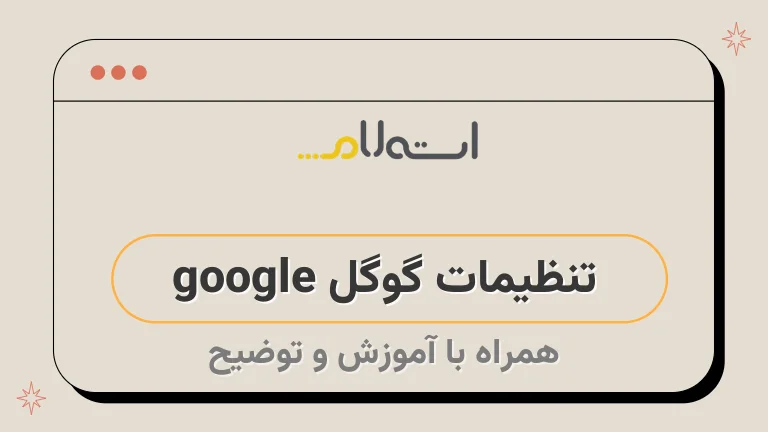
توجه به تنظیمات حساب گوگل بسیار مهم است زیرا کاربران میتوانند تجربه خود را با محصولات و خدمات گوگل سفارشی کنند و امنیت اطلاعات خود را بالا ببرند.
برای دسترسی به تنظیمات حساب گوگل، کاربران میتوانند به صفحه حساب گوگل در آدرس myaccount.
google.
com رفته و با وارد کردن اطلاعات حساب جیمیل خود وارد شوند.
در صفحه حساب گوگل، کاربران به تنظیمات مختلفی دسترسی پیدا میکنند که قابلیت سفارشی سازی حساب و افزایش امنیت را فراهم میکنند.
تنظیمات مربوط به اطلاعات شخصی، امنیت، ورود و امنیت، حریم خصوصی و پرداخت و اشتراکها امکاناتی برای مدیریت حساب گوگل و فعالیتهای آنلاین کاربران فراهم میکنند.
همچنین، میتوان به تنظیمات جستجو در گوگل و تنظیمات جستجوی ایمن در گوگل دسترسی پیدا کرد.
تنظیمات جستجو در گوگل به کاربران امکان میدهد تا تجربه جستجوی خود را سفارشی کنند و جستجو را مطابق با نیازهای خود تنظیم کنند.
تنظیمات جستجوی ایمن در گوگل همچنین به کاربران این امکان را میدهد تا محتوای نامناسب و آسیب پذیر را از نتایج جستجو حذف کنند.
همچنین، تنظیمات گوگل برای کودکان و تنظیمات پروکسی در گوگل امکاناتی برای مدیریت و کنترل فعالیتهای کودکان در اینترنت فراهم میکنند.

حساب Googleبخش مرکزی برای تمام تعاملات کاربر با محصولات و خدمات Googleبه شمار می رود.
به صورت کلی اکانت های گوگل شامل اطلاعات شخصی، تنظیمات برگزیده و تنظیمات محصولات و خدمات مختلف Googleهستند.
علاوه بر تنظیمات حساب گوگل، هر محصول یا خدمات Google مجموعه تنظیمات خاص خود را نیز دارد که می تواند توسط کاربر سفارشی شود.
در برنامه گوگل کروم، کاربران میتوانند اقدامات مختلفی را انجام دهند تا تجربه خود را بهبود بخشند.
به عنوان مثال، آنها قادرند موتور جستجوی خود را تغییر داده و تاریخچه مرور خود را پاک کنند.
به علاوه، نیز قابلیت سفارشی کردن تنظیمات حریم خصوصی و امنیتی خود را دارند.
در نرم افزار Google Maps نیز امکانات مشابهی در اختیار کاربران قرار داده شده است، از جمله قابلیت تنظیم موقعیت خانه و محل کار و سفارشیسازی نمایش نقشه.
همچنین، کاربران میتوانند به طور دقیق تر به تنظیمات حساب Google و نحوه دسترسی و سفارشیسازی آنها برای انطباق با نیازهای شخصی خود پرداخته و برای مطالعه بیشتر، راهنمای تنظیمات گوگل مانند جستجوی ایمن، استفاده از پروکسی و تنظیمات حساب کودکان را مطالعه کنند.
راهنمای تنظیمات گوگل
برای دستیابی به تنظیمات حساب Google، کاربر باید به صفحه حساب گوگل مراجعه کند و با استفاده از اطلاعات حساب جیمیل خود وارد شود.
در این صفحه، یک فهرست دستهها در سمت چپ وجود دارد که شامل مواردی نظیر "اطلاعات شخصی"، "امنیت"، "ورود و امنیت"، "حریم خصوصی" و "پرداخت و اشتراکها" است.
با کلیک بر روی هر یک از این دستهها، کاربر میتواند به تنظیمات مشخصی برای آن دسته دسترسی پیدا کند.
تنظیمات حساب گوگل شامل نام کاربر، ایمیل، شماره تلفن و سایر اطلاعات شخصی است.
بهتر است این اطلاعات به روز و دقیق باشند تا به راحتی به حساب خود دسترسی پیدا کنید و امنیت اطلاعات اکانتتان را افزایش دهید.
در راهنمای تنظیمات گوگل، بخش "Security" هم بسیار مهم است.
در این بخش می توانید احراز هویت دو مرحله ای را تنظیم کنید و به حسابتان یک لایه حفاظتی دیگر اضافه کنید.
همچنین می توانید فعالیت حساب خود را بررسی کنید و هرگونه فعالیت مشکوک را مشاهده کنید.
در صفحه تنظیمات گوگل، دسته "Sign-in & security" دارای اهمیت بالایی است.
با استفاده از این دسته، کاربر میتواند تمام دستگاههایی که در حال حاضر به حساب گوگل خود وارد شدهاند را مشاهده کند و از دستگاههایی که شناخت نمیکند خارج شود.
همچنین، کاربران قادر هستند تا هشدارهایی را تنظیم کنند تا در صورتی که فردی تلاش کند به وسیله یک دستگاه جدید وارد حسابش شود، آنها به اطلاع برسند.
دسته "Privacy" به داراییهایی که برای کنترل فعالیت کاربر، تنظیمات آگهی و سابقه مکانی مورد استفاده قرار میگیرند، اختصاص دارد.
در این دسته، کاربر قادر است نوع دادههایی که گوگل دربارهی آنها جمعآوری میکند را مشاهده کند و روش استفاده از آنها را انتخاب کند.
بالاخره، دسته "Payments & subscriptions" برای کاربرانی که از سایت گوگل مثل Google Pay استفاده میکنند، مفید است.
این بخش شامل تنظیماتی برای مدیریت روشهای پرداخت و اشتراکها میباشد.
تنظیمات حساب در گوگل
تنظیمات حساب در گوگل، یک ابزار مهم برای کاربران است که به آنها امکان می دهد تجربه خود را با محصولات و خدمات گوگل سفارشی کنند.
با بررسی و تنظیمات خود، کاربران می توانند از امنیت و حریم خصوصی خود محافظت کنند و تجربه کلی آنلاین خود را بهینه سازی کنند.
فرآیند ورود به حساب گوگل بسیار آسان است و به کاربران امکان می دهد به گستره ای از محصولات و خدمات گوگل، مانند Gmail، Google Drive، Google Maps و بسیاری دیگر دسترسی پیدا کنند.
در این بخش، مراحل ورود به حساب گوگل و نحوه تنظیمات حساب در گوگل براساس نیازهای کاربر توضیح داده شده است.
برای دسترسی به تنظیمات حساب خود در گوگل و ورود به اکانت، شما باید به صفحه حساب Google در آدرس myaccount.
google.
com مراجعه کنید.
سپس در صفحه باز شده، بر روی دکمه "Sign in" در گوشه سمت راست بالای صفحه کلیک کنید.
سپس می بایست اطلاعات حساب کاربری خود را در بخش مربوطه وارد کنید.
وقتی کاربر وارد حساب Google خود میشود، او میتواند با کلیک بر روی عکس نمایه خود در گوشه سمت راست بالای صفحه و انتخاب "Google Account" از منوی کشویی به تنظیمات حساب دسترسی یابد.
صفحه حساب Google برای کاربران، فهرستی از دستهها را در سمت چپ یا بالای صفحه نمایش میدهد.
این فهرست شامل مواردی مانند "اطلاعات شخصی"، "امنیت"، "ورود و امنیت"، "حریم خصوصی" و "پرداختها و اشتراکها" است.
با کلیک بر روی هر یک از این دسته ها، کاربران می توانند به تنظیمات خاصی برای آن دسته دسترسی پیدا کنند.
به عنوان مثال، در دسته "اطلاعات شخصی"، کاربران می توانند نام، ایمیل، شماره تلفن و سایر اطلاعات شخصی خود را به روز کنند.
در دسته "امنیت"، میتوانید تنظیمات احراز هویت دو مرحله ای را انجام داده و به حساب خود لایه اضافی امنیت اضافه کنید.
این امکان به شما اجازه میدهد فعالیتهای حسابتان را مورد بررسی قرار دهید.
همچنین در بخش "ورود و امنیت"، میتوانید تمام دستگاههایی که هم اکنون با حساب گوگلتان مرتبط هستند را مشاهده کنید و درخواست خروج از دستگاههای ناشناس را داشته باشید.
تنظیمات جستجو در گوگل
تنظیمات جستجو در گوگل به کاربران اجازه میدهد تا تجربه جستجوی خود را سفارشی کرده و آن را مطابق با اولویتهای خود تنظیم نمایند.
با بررسی و تنظیم این گزینهها، کاربران میتوانند جستجوی گوگل را برای نیازهای خود کارآمدتر و موثرتر کنند.
جستجوی گوگل ابزار قدرتمندی است که به کاربران کمک میکند اطلاعات مورد نیاز خود را در وب بیابند.
در اینجا به توضیحاتی دقیقتر درباره تنظیمات جستجو در گوگل و نحوه سفارشیسازی آن برای ارضای نیازهای کاربران، پرداخته خواهد شد.
برای دسترسی به تنظیمات جستجوی گوگل، کاربران باید ابتدا جیمیل خود را ایجاد کنند.
سپس وارد حساب جیمیل خود شده و به صفحه تنظیمات جستجوی گوگل در آدرس www.
google.
com/preferences بروند.
برای انجام این کار، کاربران باید پس از ورود به حساب جیمیل خود با استفاده از آموزش قبلی، آدرس www.
google.
com/preferences را در مرورگر خود وارد کنند.
در این صفحه، کاربر قادر است به تنظیمات مختلف دسترسی پیدا کند که قابلیت سفارشی کردن تجربه جستجوی خود در گوگل را فراهم می کند.
در این بخش، مجموعه ای از گزینه ها برای تنظیمات نمایش داده می شود.
کاربران قادرند انتخاب کنند که از چه زبانی برای جستجوی خود در گوگل استفاده کنند.
در قسمت SafeSearch این امکان برای کاربر وجود دارد که فعال یا غیرفعال کردن SafeSearch را انتخاب کند.
این قابلیت باعث فیلتر کردن محتوای آسیب پذیر از نتایج جستجو می شود.
با استفاده از خدمات موقعیت مکانی در گوگل، کاربر میتواند تنظیم کند که آیا برنامه جستجو از موقعیت فعلی او استفاده کند یا خیر.
اگر این گزینه فعال باشد، نتایج جستجوی کاربر با توجه به موقعیت مکانی او نمایش داده میشود که برای کاربر مرتبطتر و مفیدتر هستند.
در اینجا، کاربر قادر است تعیین کند که در هر صفحه چه تعداد نتیجه جستجو را میبیند، به عبارت دیگر تعداد نتایج.
توضیحات درباره "Web history": با استفاده از این قابلیت، کاربران قادر خواهند بود تا تصمیم بگیرند که آیا میخواهند سابقه جستجوهای خود را ذخیره و یا غیرفعال نمایند.
در صورتی که این گزینه فعال شده باشد، نتایج جستجو و توصیه های شخصی بر اساس این سابقه استفاده خواهند شد.
استفاده از توضیحات برای بازنویسی متن:کاربران، علاوه بر تنظیماتی که در دسترس دارند، امکان دارند ظاهر جستجوی گوگل را نیز سفارشی کنند.
این سفارشیسازی میتواند شامل انتخاب رنگبندی یا تصویر پسزمینهی متفاوت باشد.
همچنین، آنها میتوانند صفحه نتایج جستجو را با افزودن یا حذف عناصر خاص، مانند بخشهای "Related searches" و "People also search for" به سفارشی کنند.
برای سفارشی کردن صفحه نتایج جستجو، کافی است کاربر روی دکمه "Customize" در گوشه سمت راست بالای صفحه کلیک کند و تغییرات مورد نظر خود را اعمال کند.
تنظیمات جستجوی ایمن در گوگل
قابلیت جستجوی ایمن گوگل، که با نام SafeSearch شناخته می شود، به کاربران کمک می کند تا از نمایش محتواهای آسیب پذیر و نامناسب در نتایج جستجو جلوگیری کنند.
در این بخش، به طور دقیق تر به عملکرد SafeSearch و راههای سفارشی سازی آن برای تناسب با نیازهای کاربران می پردازیم.
ویژگی SafeSearch از الگوریتم ها و فیلترها برای شناسایی و حذف محتوای صریح از نتایج جستجو استفاده می کند.
این ویژگی برای شناسایی مطالبی که از نظر عمومی خشونت آمیز یا نامناسب هستند و برای مخاطبان خاصی ناخوشایندند استفاده می شود.
با وجود اینکه جستجوی ایمن کامل نیست و ممکن است تمام محتوای آسیب پذیر را فیلتر نکند، اما برای افرادی که می خواهند از مطالب نامناسب در جستجوی Google دوری کنند، یک ابزار مفید است.
تنظیمات جستجوی ایمن در گوگل امکان این کار را فراهم می کند و در ادامه به این موضوع به طور کامل پرداخته می شود.
با استفاده از سبک توضیحی، امکان پذیر است که جستجوی ایمن بر اساس نیازها و ترجیحات کاربر سفارشی شود.
برای انجام این کار، کاربر باید به صفحه تنظیمات جستجوی گوگل در وب سایت google.
com/preferences رفته و با استفاده از حساب جیمیل خود وارد شود.
در بخش های قبلی، توضیحات لازم برای سفارشی سازی SafeSearch ارائه شده است.
در صفحه تنظیمات، به کاربر یک گزینه برای استفاده از فیلترهای "SafeSearch" ارائه میشود.
با کلیک بر روی این گزینه، کاربر میتواند تصمیم بگیرد که آیا میخواهد این فیلتر را فعال یا غیرفعال کند.
همچنین، آنها میتوانند قفل کردن "SafeSearch" را انتخاب کنند که از تغییر تنظیمات SafeSearch بدون اجازه کاربر جلوگیری میکند.
با این حال، توجه به این نکته بسیار مهم است که استفاده از SafeSearch تمام خطرات را نمیتواند از بین ببرد.
این ابزار ممکن است نتواند همه محتواهای آسیبپذیر را شناسایی و مسدود کند.
بدین ترتیب، در صورتی که کاربران تمایل دارند محتوای روشن را از نتایج جستجو خود حذف کنند، بهتر است از روشهای دیگری نظیر فیلترهای وب یا کنترلهای والدین استفاده کنند.
"SafeSearch" یکی از ویژگی های گوگل است که به کاربران امکان می دهد از مطالب نامناسب جلوگیری کنند.
این ویژگی با حذف محتوای صریح از نتایج جستجو، به کاربران امکان می دهد محتوای مناسب را بیابند.
همچنین، کاربران می توانند تنظیمات را سفارشی کنند تا با سلیقه خود مطابقت داشته باشد.
استفاده از "SafeSearch" می تواند به محافظت از کاربران در برابر محتوای ناخواسته در هنگام استفاده از جستجوی گوگل کمک کند.
تنظیمات گوگل برای کودکان
گوگل به والدین و سرپرستان با ارائه تنظیمات و ابزارهای مختلف، در محافظت از فرزندان خود در حین استفاده از محصولات و خدمات گوگل، به آنها کمک میکند.
تنظیمات گوگل برای کودکان شامل گزینهها و ابزارهای متنوعی است که برای کمک به والدین و سرپرستان در هنگام استفاده از امکانات گوگل و جستجوی گسترده این سایت تنظیم شدهاند.
در این بخش، به بررسی دقیقتر تنظیمات گوگل برای کودکان و نحوه عملکرد آنها خواهیم پرداخت.
با اجازه والدین و سرپرستان، تنظیمات گوگل به منظور مدیریت و کنترل فعالیتهای آنلاین کودکان عمل میکند.
این ابزارها از قابلیت هایی مثل Google Family Link و Supervised Users بهره میبرند که به والدین و سرپرستان این امکان را میدهند تا قوانین و محدودیتهایی را برای عملکرد دیجیتال فرزندان خود تنظیم کنند و همچنین به منظور حفظ ایمنی آنها در فضای آنلاین، بر روی فعالیت آنها نظارت داشته باشند.
برای دسترسی به تنظیمات گوگل برای کودکان، والدین یا سرپرست باید مطابق توضیحات بخش قبلی یک حساب Google داشته باشند و به سیستم وارد شوند.
در این بخش، مراحل دسترسی به این تنظیمات آمده است.
"گوگل از برنامه ها و ابزارهای متفاوتی برای ارائه تنظیمات کودکان استفاده می کند.
یکی از این برنامه ها نرم افزار Google Family Link است که والدین و سرپرستان را قادر می سازد قوانین پایه دیجیتالی را برای فرزندان خود تنظیم کرده و فعالیت آنلاین آنها را نظارت کنند.
برای استفاده از این برنامه، باید ابتدا نرم افزار Google Family Link را از برنامه یا سایت گوگل پلی دانلود کنید.
"
در برنامه Google Family Link، والدین و سرپرستان امکانات جالبی برای مدیریت حساب فرزندان خود دارند.
آنها می توانند یک حساب فرزند جدید راه اندازی کنند، یک حساب فرزند موجود را به این برنامه اضافه کنند و یا حساب فرزند موجود را به صورت کامل مدیریت کنند.
برای راه اندازی یک حساب فرزند جدید، والدین و سرپرستان باید برنامه Google Family Link را از فروشگاه App یا Google Play دانلود کنند و سپس دستورالعمل هایی که در برنامه داده شده است را دنبال کنند.
پس از راه اندازی حساب کودک، والدین می توانند از برنامه برای تعیین قوانین و محدودیت هایی برای فعالیت دیجیتالی کودک، مانند محدودیت های زمان استفاده از صفحه نمایش، دسترسی به برنامه و وب سایت و مکان دستگاه استفاده کنند.
آن ها همچنین می توانند فعالیت دستگاه کودک را ببینند که شامل مواردی مثل برنامه هایی که استفاده می کنند، وب سایت هایی که بازدید می کنند و مکانی که در آن قرار دارند می باشد.
تنظیمات پروکسی در گوگل به تنظیماتی اشاره دارد که به کاربران امکان میدهد از طریق یک سرور پروکسی به اینترنت متصل شوند.
پروکسی سرور به عنوان یک واسطه بین دستگاه کاربر و اینترنت عمل میکند و ترافیک اینترنت کاربر را از طریق سرور دیگری هدایت میکند و آدرس IP آنها را پنهان میکند.
استفاده از سرورهای پروکسی برای اهداف مختلفی میتواند صورت بگیرد.
با استفاده از یک سرور پروکسی، سرعت اینترنت بهبود مییابد.
این سرور قادر است صفحات وب را که بسیاری از کاربران به آنها دسترسی دارند، ذخیره کند تا بتواند به کاربران امکان دسترسی سریعتر به آنها را بدهد.
این بدان معنی است که کاربران در دسترس بودن و استفاده از صفحات وب مورد نظر خود را با سرعت بیشتری تجربه کنند.
می توان با استفاده از یک سرور پروکسی، امنیت کاربر را بهبود بخشید.
در این روش، ترافیک اینترنتی کاربر رمزگذاری می شود تا در برابر حملات هکرها و مجرمان سایبری محافظت شود.
با این روش، امکان دسترسی غیرمجاز به داده های کاربر کاهش می یابد و حریم خصوصی آن حفظ می شود.
استفاده از سانسور اینترنت برای محدود کردن دسترسی به وب سایت ها در بعضی از کشورها یا مناطق، شاید به عنوان یک مسئله اجتماعی موردنقد و بررسی قرار گیرد.
اما با استفاده از یک سرور پروکسی، کاربران می توانند به سادگی به این وب سایت ها دسترسی پیدا کنند، مستقل از اینکه آیا آنها مسدود شده است یا خیر.
برای دسترسی به تنظیمات پروکسی گوگل، راههای مختلفی وجود دارد.
یکی از این راهها از طریق مرورگر است.
مرورگرهای مدرن مانند گوگل کروم، دارای تنظیمات پروکسی داخلی هستند که از منوی تنظیمات مرورگر قابل دسترسی هستند.
از این قسمت، کاربران میتوانند تصمیم بگیرند که آیا از سرور پروکسی استفاده کنند یا خیر.
همچنین در صورت نیاز، میتوانند آدرس پروکسی و شماره پورت را مشخص نمایند.
برای تنظیم پروکسی در گوگل، کاربران باید مراحل زیر را دنبال کنند.
در ابتدا، برای شروع، باید گوگل کروم را باز کرده و سپس بر روی سه نقطه در بالا و در سمت راست پنجره مرورگر کلیک کنید تا منوی کروم نمایش داده شود.
در ادامه، باید از منو گزینه "settings" را انتخاب کنید.
برای شروع ، باید به پایین صفحه بروید و روی گزینه منوی کشویی "Advanced" کلیک کنید.
سپس به بخش "System" بروید و روی دکمه "Open your computer's proxy settings" کلیک کنید.
توضیحات بازنویسی شده:با اعمال این کار، امکان باز شدن تنظیمات پروکسی در ویندوز 10 برای تنظیم پروکسی گوگل ممکن می شود.
برای این منظور، کافیست گزینه "Use a proxy server" را فعال کنید.
برای ذخیره و اعمال تغییرات، ابتدا باید بخش "Address" و "Port" را با استفاده از اطلاعات پروکسی کامل کنید.
سپس گزینه "Save" را انتخاب کنید.
شما ممکن است در صورت استفاده از مرورگر وب یا سیستم عامل دیگری، تنظیمات پراکسی را به شکلی کمی متفاوت از دیگران انجام دهید.
با این حال، فراراده نمایی مبنی بر تنظیم تنظیمات پراکسی به طریقی کاملا مشابه این فرایند را برای بسترهای مختلف بر روی آنها قابل اعمال کردن راحت میسازد.






